スキャンしたPDFドキュメントをプレーンテキストに変換する方法
公開: 2019-11-29スキャンしたドキュメントをプレーンテキストに変換することは、非常に難しいことでも、複雑なプロセスでもありません。 スキャンしたドキュメントをプレーンテキストまたはワードドキュメントに変換するのに役立つ専用のソフトウェアプログラムがあります。 プロセスを完了し、変換されたドキュメントを結果として取得するには、いくつかの手順を実行する必要があります。
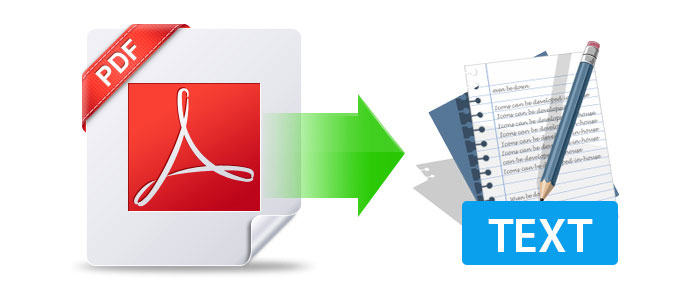
PDFファイルを変換する手間が過去のトピックであることは誰もが知っています。 あなたが驚かれるであろうあなたが望むどんなフォーマットにでもpdfファイルを変換する非常に多くの方法があります。 ただし、PDFファイルとスキャンしたPDFドキュメントの変換は少し異なります。
だからあなたのために、私たちは最高のコンバーターツールの最高の2つのカテゴリーを参加させます:
A.PDFスキャンドキュメントからプレーンテキスト/ Wordドキュメント
B.PDFからWorddoc3
これらのオンラインプラットフォームには、あまり変化しないファイルを変換する独自のプロセスがあります。 それらすべてに必要な共通のものは、変換する必要のあるスキャンされたpdfドキュメント、変換されたファイルのダウンロードリンクの電子メール、および出力アドレスです。 それでおしまい。 ですから、これ以上面倒なことはせずに、それらを見ていきましょう。
A.PDFスキャンドキュメントからプレーンテキスト/ Wordドキュメント
1. SmallPDF
最初の行はSmallPDFです。これは、PDFスキャンされたドキュメントをプレーンテキストに変換するための、使いやすく、高速で、正確なオンラインツールです。 このツールには14日間の無料トライアルが付属しており、事前定義された期待どおりに機能するかどうかをテストできます。
ツールの仕組み:
- Smallpdf PDF toWordオンラインリンクにアクセスしてください。
- ドラッグアンドドロップでPDFファイルをアップロードするか、[ファイルを選択]をクリックするか、GドライブまたはDropboxからファイルをアップロードすることもできます。
- ファイルを追加すると、PDFをスキャンとして検出するため、OCR(光学式文字認識または光学式文字リーダー)がアクティブになります。
- 変換が完了するのを待ちます。
- 編集可能なWordファイルをダウンロードします。
このツールには非常に多くの機能があり、ファイルをほぼすべての形式からおそらくこれまでの任意の形式に変換するための十分なオプションがあります。 これは、ドキュメント変換を目的としたワンストッププラットフォームです。
2. OnlineOCR
間違いなく、私が今まで出会った中で最高のコンバーターの1つです。 OnlineOCR Webサイト自体は非常に自明であり、さまざまなオプションを簡単にナビゲートできます。 PDFでスキャンしたドキュメントをプレーンテキストに変換する際、ツールはPDFと画像(JPG、BMP、TIFF、GIF)からテキストを抽出し、編集可能なWord、Excel、およびテキスト出力形式に変換します。
ツールの仕組み:
- ステップ1–ファイルのアップロード–選択したファイルをタップして、同じものをプラットフォームに追加します
- ステップ2–希望する言語と出力形式(プレーンテキスト/ MSWordなど)を選択します
- ステップ3–変換をクリックして結果を取得します
以下のセクションに変換されたファイルのビューがあり、同じものをダウンロードするオプションもあります。
ツールにサインアップして自分で登録すると、ゲストユーザーが利用できない追加機能にアクセスできるようになります。 複数ページのPDF(15ページ以上)、大きな画像、ZIPアーカイブの変換、認識言語の選択、編集可能な形式への変換、その他の設定を行うことができます。
ここにアクセス
3. SodaPDF
このツールは少し重いですが、PDF、画像、またはスキャンしたドキュメントをOCR(光学式文字認識)機能を使用して完全に編集可能なファイルに変換するソリューションを提供します。 Windowsでツールを使用するには、 Webサイトにアクセスする必要があり、次の手順は次のとおりです。
- 「ファイルを選択」をクリックするか、ファイルをドラッグアンドドロップすることもできます。
- 他のアプリと同様に、G-DriveまたはDropboxからファイルをアップロードすることもできます
- ファイルがアップロードされると、編集ウィンドウが非常に多くのオプションでポップアップ表示されます
- 「変換」ヘッダーをクリックし、適切なオプションを選択してファイルを変換します
- ここでは、使用しているソーシャルメディア/メールプラットフォームのいずれかを介してサインアップするように求められます。または、新しいアカウントを作成することもできます。
- それを過ぎると、変換されたファイルをダウンロードする準備が整います。
SodaPDFツールは、 Windows 、 Android 、 iOSと互換性があるため、簡単にアクセスできます。
ここにアクセス
B.PDFからWordへのドキュメント
以下のツールのいくつかは、PDFスキャンされたドキュメントの変換にも役立つことに注意してください。
1. Adobe Acrobat DC(Windows)
Adobe Acrobat DCは、現在最も使用され、信頼されているプラットフォームの1つです。 このプラットフォームは、デスクトップ、モバイル、およびWeb間でPDFを作成、署名、共有、編集、変換、およびエクスポートするなど、非常に多くの操作を実行するために使用されています。
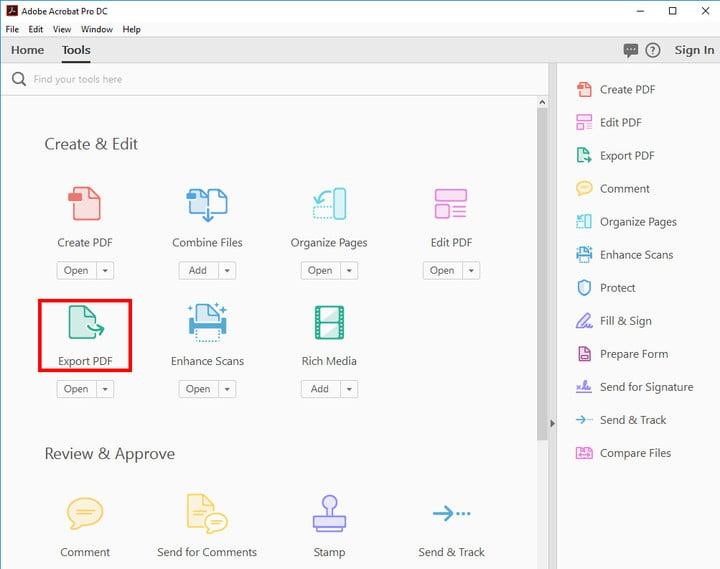
ツールフリーで7日間使用でき、無料試用期間が終了すると、使用状況に応じて適切なプランを購入できます。
ここにアクセス
以下は、 PDFファイルをプレーンテキストに変換するプロセスです。
- 選択したPDFファイルをAcrobatで開きます。
- 右ペインのPDFのエクスポートツールをタップします。
- 目的のエクスポート形式を選択してから、Wordドキュメントを選択します。
- [エクスポート]をクリックします。 PDFにスキャンされたテキストが含まれている場合、Acrobatはテキスト認識を自動的に実行します。
- Wordファイルに名前を付けて、目的の場所に保存します。
プロセスは非常に単純で自明であり、PDFファイルをテキスト形式に変換するのに役立ちます。 他のタスクを実行して、同じツールでさまざまな形式のファイルを変換することもできます。

2. Apowersoft PDF Converter – PDFの変換とマージ(Android)
Adobe Acrobat DCと同様に、ApowersoftPDFコンバーターもpdfを多くの異なるフォーマットに変換するために使用されます。 ユーザーは一度に複数のPDFファイルを変換するオプションもあり、それはボーナスです。
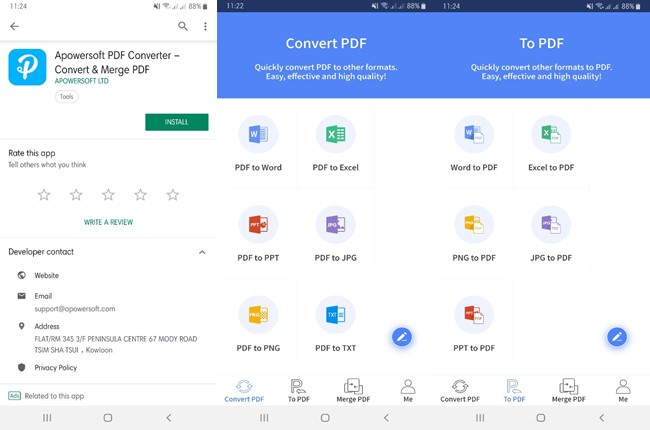
UIはユーザーフレンドリーでシンプルなので、初心者でも問題なくこのアプリケーションを使用できます。 このツールは非常に高速であるため、ファイルの変換が非常に高速になり、出力が高品質でエクスポートされます。
ここにアクセス
ツールの仕組み:
- アプリの左下にある「PDFに変換」をクリックし、「PDFからWord」オプションを選択します。
- 「プラス」記号をクリックして、変換するPDFファイルを選択します。
- 「変換」をクリックしてこのプロセスに従い、変換が完了するのを待ちます。
- 次に、「ドキュメントの表示」をクリックすると、変換されたドキュメントが表示されます。
3. EasyPDF(Android、Windows、Mac、およびLinux)
EasyPDFは、Androidデバイスだけでなく、Windows PC、Mac、およびLinuxデバイスとも互換性のある次のPDFからWordへのコンバーターです。 名前が示すように、このツールは使いやすいPDFツールです。
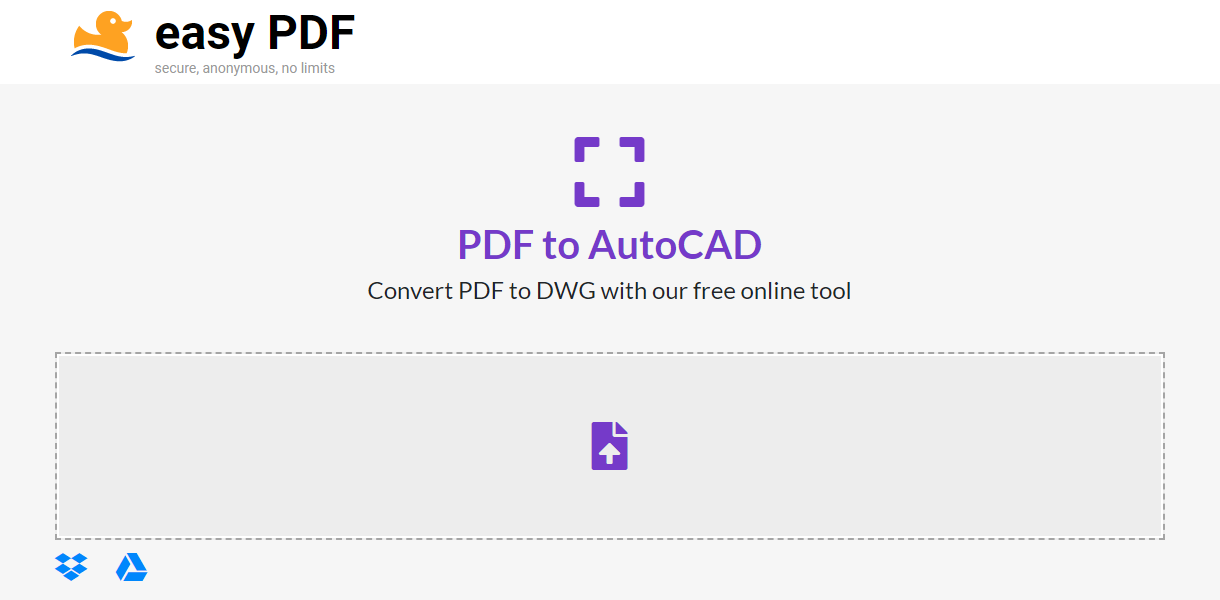
PDFドキュメントをWordに変換できるほか、PowerPoint、Excel、テキスト、JPG、PNG、GIFなど、他のファイル形式を変換できます。さらに、ユーザーはDropboxおよびGoogleDriveアカウントからファイルを次のようにアップロードするオプションがあります。良い。
ここにアクセス
ツールの仕組み:
- EasyPDF公式ウェブサイトにアクセス
- PDFからWordへのオプションをクリックしてファイルを変換します
- ハードドライブにファイルがある場合は上矢印記号をクリックします。そうでない場合は、DropboxまたはGoogleドライブアカウントからファイルを追加することもできます。
- PDFファイルを追加すると、変換が自動的に開始されます。
- 変換が完了するのを待ってから、変換されたファイルをダウンロードするか、DropboxまたはGoogleドライブアカウントにファイルを直接保存する3つのオプションがあります。
4. PDF変換スイート(Android + Windows)
リストの次のコンバーターは、アクセスが最も簡単なプラットフォームの1つであるPDF ConversionSuiteです。 ファイルを変換するために、G-Drive、Dropboxなど、ユーザーによってすでに使用され信頼されているサードパーティのプラットフォームを使用します。
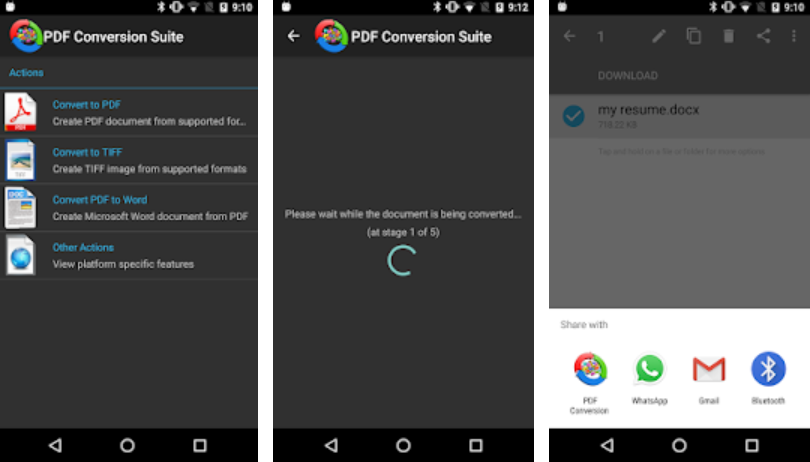
ツールは単純すぎてアクセスできないため、上のスクリーンショットでプロセスを定義できます。
ここにアクセス
使い方:
アプリを開き、適切なオプションを選択して、変換プロセスが完了するのを待つだけです。 それが終わったら、変換されたファイルをさまざまなプラットフォームで共有するオプションがあります。これは、私たちが日常的に使用している方法です。
5. Able2Extract PDFコンバーター(Android、iOS、およびWindows)
新しい追加(Able2Extract PDF Converter)は、PDFからファイルを変換するための信じられないほど高速で正確、使いやすく、軽量のアプリであるため、このリストはどんどん良くなっています。
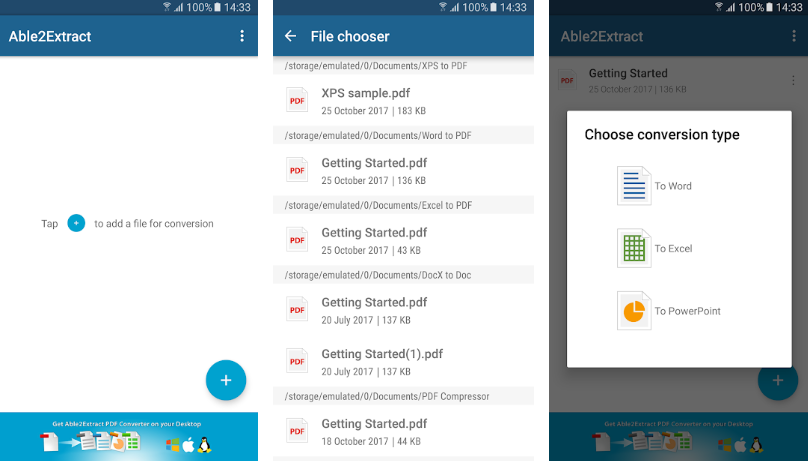
リスト内の他のコンバーターと同様に、このアプリは、MS Word、Excel、PowerPointドキュメントなどの膨大な形式のドキュメントをカバーし、デバイス上でそれらを編集します。 このアプリには、変換されたファイルをInvestintechのサーバーから24時間以内に完全に削除するという追加機能があり、私の注意を引きました。
ここにアクセス
ツールの仕組み:
- アプリを開き、「+」をクリックします
- 変換するPDFファイルを追加し、変換タイプを選択します
- ファイルが変換されたら、ドキュメントを出力アドレスの場所に保存します。
まとめ
上記は、PDFスキャンされたドキュメントをプレーンテキスト/ワードドキュメントに変換するために私たちが参加した選択されたアプリ/ツール/オンラインソフトウェアです。 あなたが直面するかもしれない唯一の面倒は、明らかに近い将来あなたを助けるいくつかのツールでアカウントにサインアップすることです。 したがって、OCR(光学式文字認識または光学式文字リーダー)を使用して、スキャンしたPDFドキュメントを単語/テキストに変換する準備をしてください
PDF to Wordツールの詳細については、 Android 、 Windows、Macの推奨ページをご覧ください。
記事が気に入ったら、フィードバックを共有してください。 何かがカバーされておらず、私たちの注意が必要だと思われる場合はお知らせください。 私たちはあなたのフィードバックを確実に考慮し、それに向けて努力します。 ありがとう。
